
有小伙伴拿到新买的苹果手机问小编手机怎么才算是激活,开机就是激活了吗?其实苹果手机激活即是注册,开机还不是激活的,还需要一定的操作才能激活。下面小编就教下大家苹果手机怎么激活。
具体步骤如下:
1、打开手机,首次打开的手机会进入欢迎界面。

2、根据所在的国家地区选择语言类型:
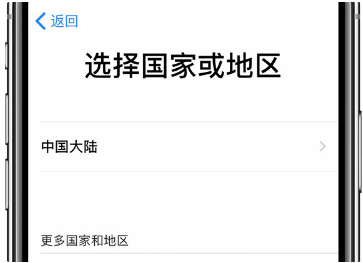
3、如果有另一台运行 iOS 11 或更高版本的设备,则可以使用这台设备通过“快速开始”自动设置新设备。将两台设备紧挨着放在一起,然后按照说明进行操作。如果没有另一台运行 iOS 11 或更高版本的设备,请轻点“手动设置”以继续操作。

4、需要连接到 Wi-Fi 网络、蜂窝移动网络或 iTunes,才能激活并继续设置设备。轻点想要使用的 Wi-Fi 网络,或选择另一个选项。如果要设置 iPhone 或 iPad(无线局域网 + 蜂窝网络),可能需要先插入SIM 卡。
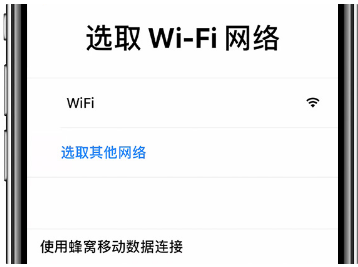
5、设置面容 ID 或触控 ID 以及创建密码,在某些设备上,可以设置面容 ID 或触控 ID。启用这些功能后,可以通过面容识别功能或指纹来解锁设备和购买内容。轻点“继续”并按照说明进行操作,或轻点“稍后在‘设置’中设置”。
接着,设置一个六位密码来帮助保护您的数据。需要设置密码才能使用面容 ID、触控 ID 和 Apple Pay 等功能。如果您想要使用四位密码、自定密码或不使用密码,请轻点“密码选项”。
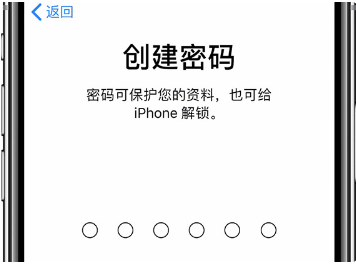
6、恢复或转移信息和数据,如果有 iCloud 或 iTunes 备份,或者有安卓设备,可以将数据从旧设备恢复或转移到新设备。如果没有备份或其他设备,请选择“设置为新的 [设备]”。
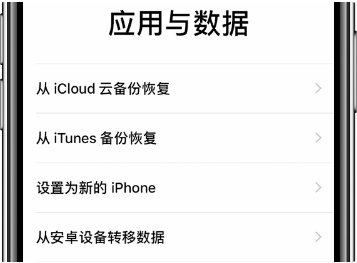
7、使用Apple ID登录,输入Apple ID 和密码,或轻点“忘记密码或没有 Apple ID?”在这里,可以找回您的 Apple ID 或密码、创建 Apple ID 或稍后再进行设置。使用 Apple ID 登录时,系统可能会提示输入发送到旧设备的验证码。
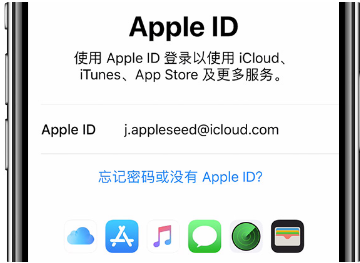
以上便是苹果手机的激活步骤,新买了苹果手机不知道怎么激活的小伙伴们可以参考这个教程来激活哦。






 粤公网安备 44130202001059号
粤公网安备 44130202001059号